1.设置邮箱
要想传递邮件,就得有个收集邮件的“邮政局”——邮箱。邮箱是进行邮件接收、发送的“地方”。为此,使用iPhone 4S邮件功能,首先需要设置一个邮箱。
iPhone 4S邮箱设置方法如下:设置→邮件、通讯录、日历→点选“添加账户”进入添加账户界面,如图3-83所示,然后选择需要设置的邮箱类型,填写邮箱名称、地址、密码、账号等信息(如图3-84所示),输入完毕后,点击“下一步”,iOS系统检查用户名与密码匹配情况,设置成功。
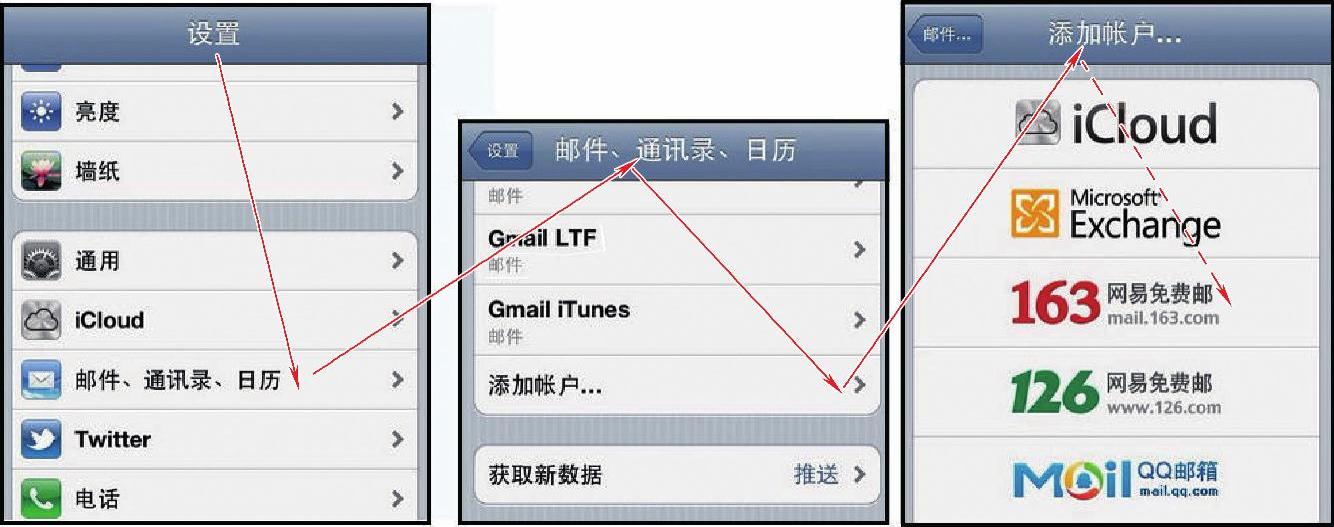
图3-83 设置→邮件、通讯录、日历→点选“添加账户”
iPhone 4S可以设置不同类型的邮箱,例如163邮箱(如图3-85所示)、QQ邮箱(如图3-86所示)。
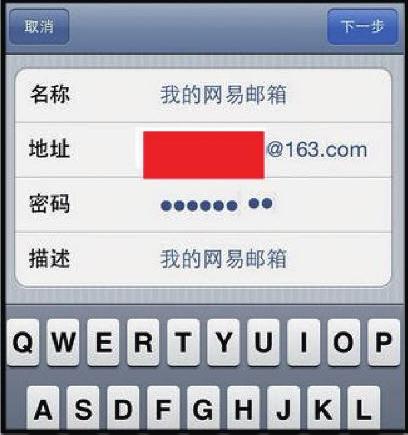
图3-84 填写邮箱信息
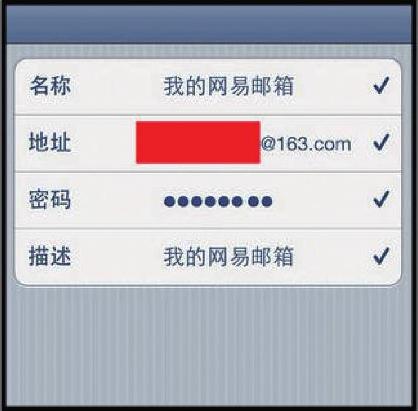
图3-85 163邮箱

图3-86 QQ邮箱
一指通
开通IMAP后,用户可以在电脑与其他的移动智能设备上实现邮件的同步,如图3-87所示。
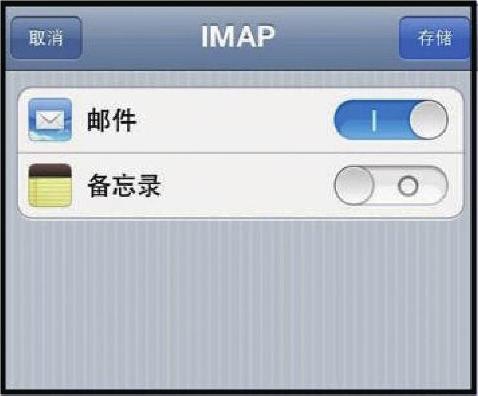
图3-87 IMAP
2.创建163、126、QQ邮箱
(1)创建163邮箱账户
163邮箱的收取邮件支持POP/IMAP两种协议,发送邮件采用SMTP协议,收件和发件均使用SSL协议来进行加密传输,采用SSL协议需要单独对账户进行设置。采用SSL协议和非SSL协议时端口号有所区别,具体如表3-4所示。
表3-4 163邮箱SSL协议和非SSL协议端口号
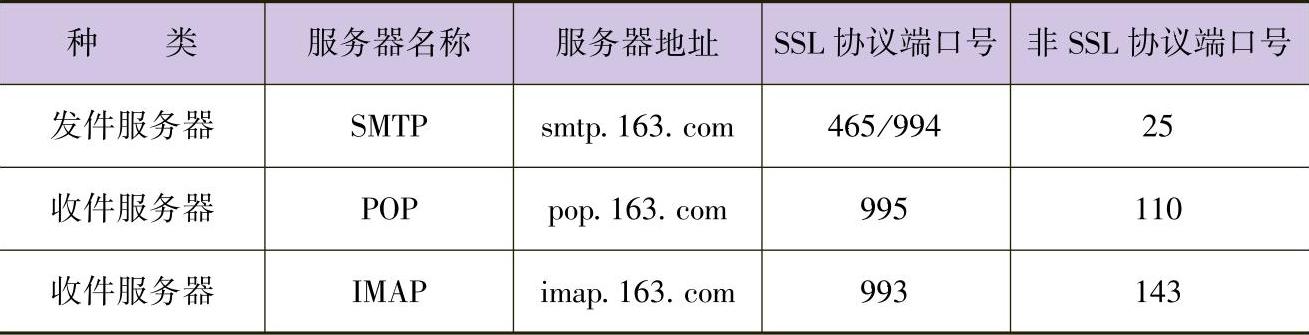
(2)创建126邮箱账户
126邮箱的收取邮件支持POP/IMAP两种协议,发送邮件采用SMTP协议,收件和发件均使用SSL协议来进行加密传输,采用SSL协议需要单独对账户进行设置。采用SSL协议和非SSL协议时端口号有所区别,具体如表3-5所示。
表3-5 126邮箱SSL协议和非SSL协议端口号

(3)创建QQ邮箱账户
默认情况下,iPhone会以POP协议进行收取邮件。QQ邮箱的收取邮件支持POP/IMAP两种协议,发送邮件采用SMTP协议,收件和发件均使用SSL协议来进行加密传输,采用SSL协议需要单独对账户进行设置。采用SSL协议和非SSL协议时端口号有所区别,具体如表3-6所示。
表3-6 QQ邮箱SSL协议和非SSL协议端口号

3.设置“新邮件实时推送”功能
iPhone 4S设置“新邮件实时推送”功能的操作方法如下:(www.xing528.com)
1)在主屏幕上点设置→邮件、通讯录、日历→获取新数据,将“推送”打开,再选择“高级”,如图3-88~图3-91所示。
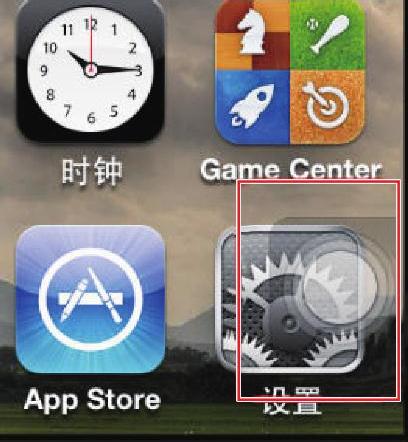
图3-88 设置
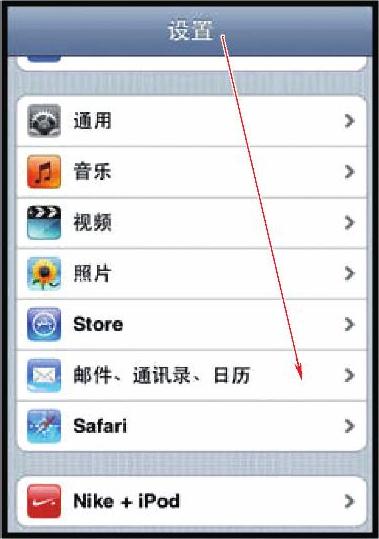
图3-89 设置→邮件、通讯录、日历

图3-90 邮件、通讯录、日历→获取新数据
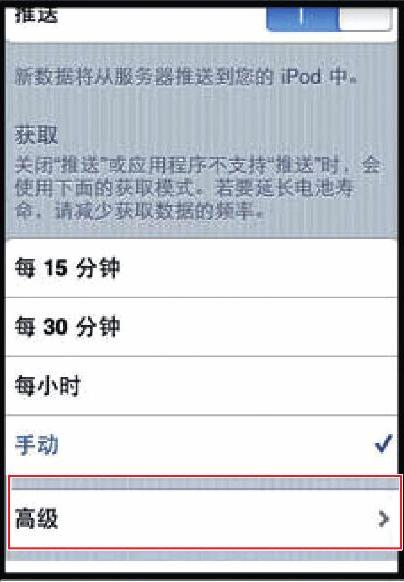
图3-91 高级
2)选择所设置的邮箱,选择模式为“推送”。
3)设置好后,新邮件将会实时推送到iPhone 4S上。
4.查看邮件附件
查看iPhone 4S邮件附件的操作方法如下:
1)打开邮件,按住附件,选取应用程序来打开。
2)查看存储附带的照片或视频。按住照片或视频,然后轻按“存储图像”或“存储视频”,再在“相机胶卷”相簿中打开即可。
iPhone 4S邮件“快速查看”支持的文稿类型如表3-7所示。
表3-7 iPhone 4S邮件“快速查看”支持的文稿类型
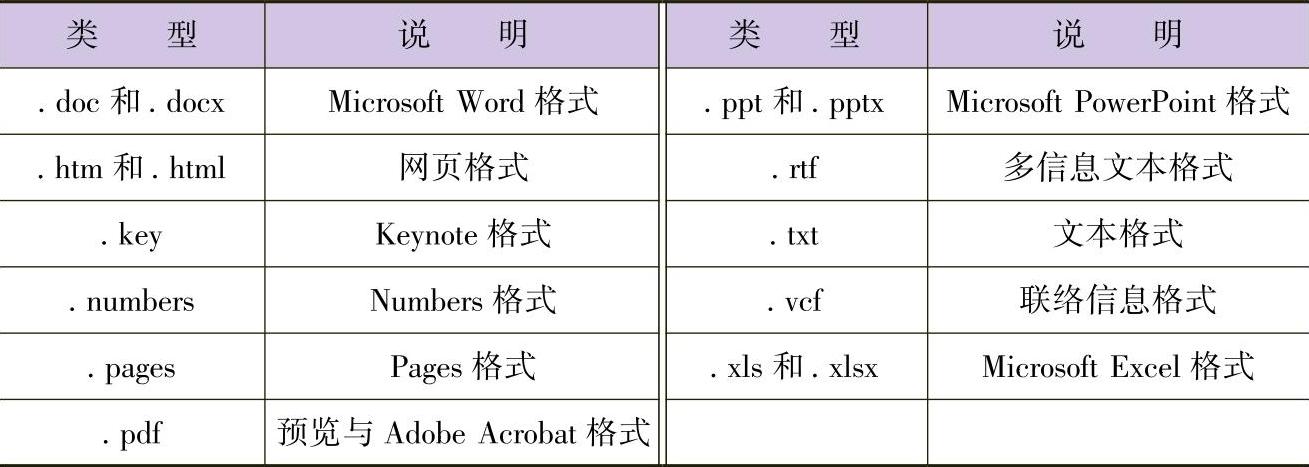
5.打印邮件和附件
1)打印内联图像的操作方法。按住图像,然后轻按“存储图像”,再打开“照片”并从“相机胶卷”相簿打印图像即可。
2)打印附件。首先轻按附件,使用“快速查看”来查看,然后轻按 并且轻按“打印”即可。
并且轻按“打印”即可。
6.有关邮件操作的一些技巧
有关邮件操作的一些技巧如下:
1)打开邮箱时,iPhone 4S会显示最新邮件。
2)根据主题整理邮件。设置→邮件、通讯录、日历,然后打开“按主题整理”。如果不根据主题整理邮件,则关闭“按主题整理”即可。
3)局部放大或缩小邮件。连按区域两次即可放大。再次连按两次即可缩小。或者张开或合拢两个手指也可以实现放大或缩小。
4)将电子邮件收件人添加到通讯录列表。轻按邮件并轻按“详细信息”以查看收件人。然后轻按姓名或电子邮件地址,轻按“创建新联系人”或“添加到现有联系人”即可。
5)改变Mail邮件文本的字大小:大、加大、巨大。设定最小邮件字体大小的操作方法:设置→邮件、通讯录、日历→最小字体大小。
一指通
“大文本”设置会覆盖此最小字体大小。
免责声明:以上内容源自网络,版权归原作者所有,如有侵犯您的原创版权请告知,我们将尽快删除相关内容。




